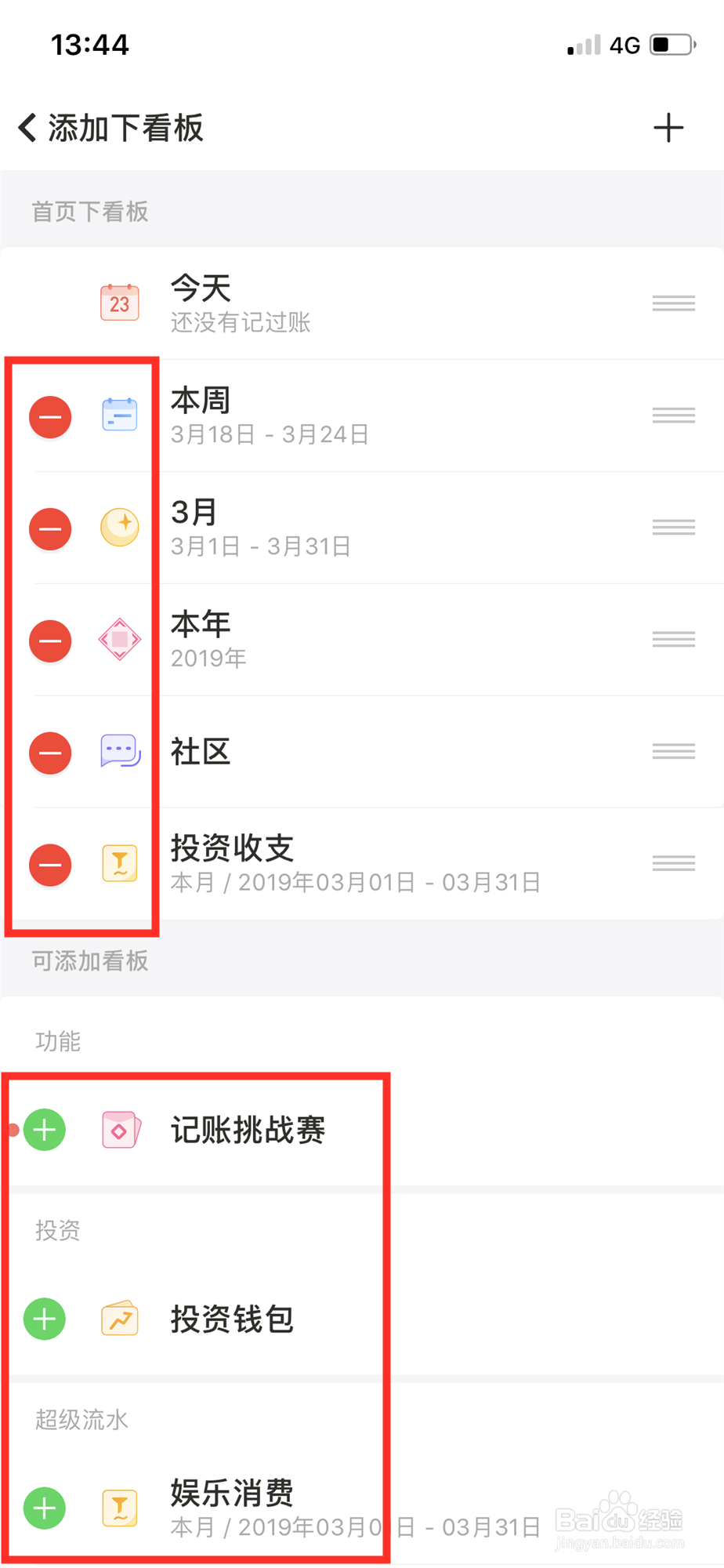1、打开手机上的随手记App,进入软件的【首页】。
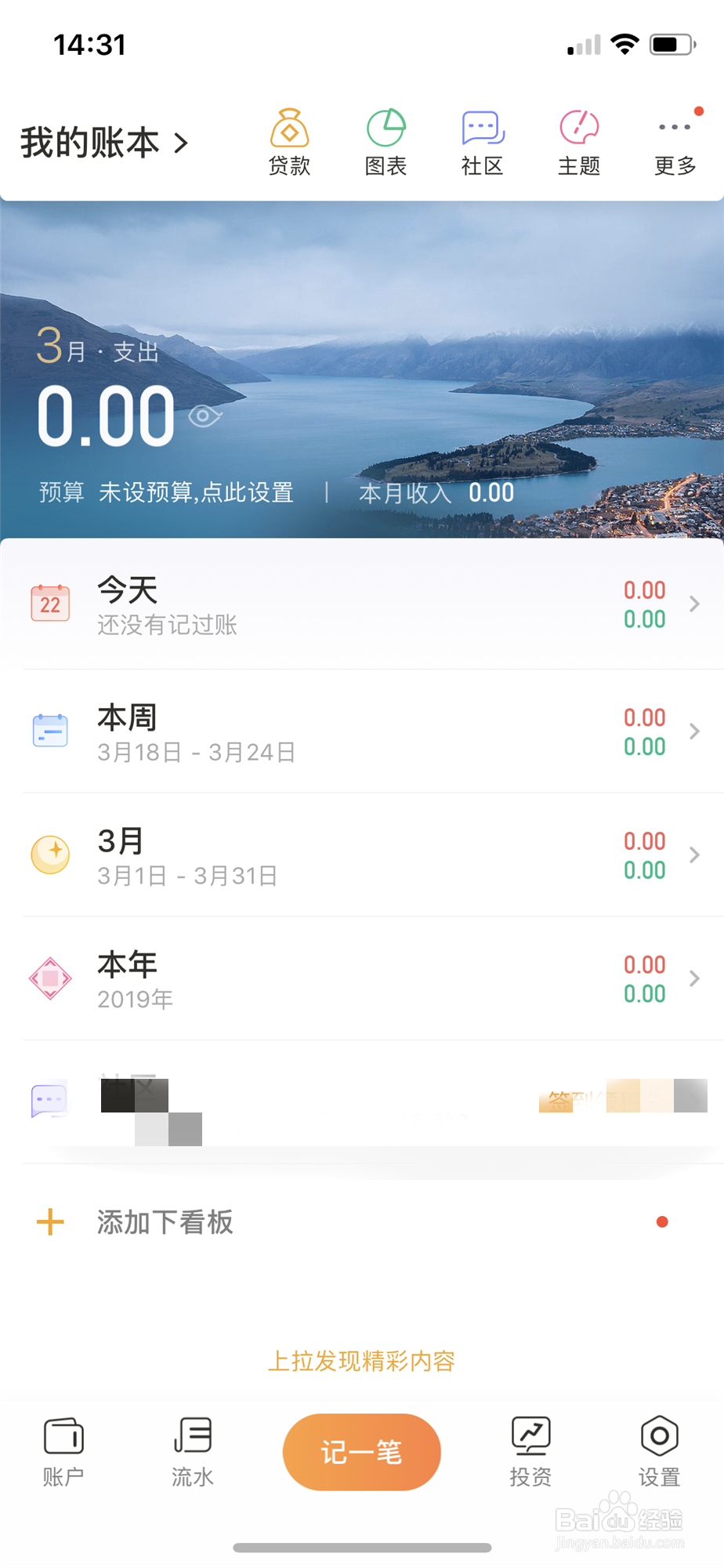
2、点击右下角的【设置】按钮,进入设软件的设置界面。
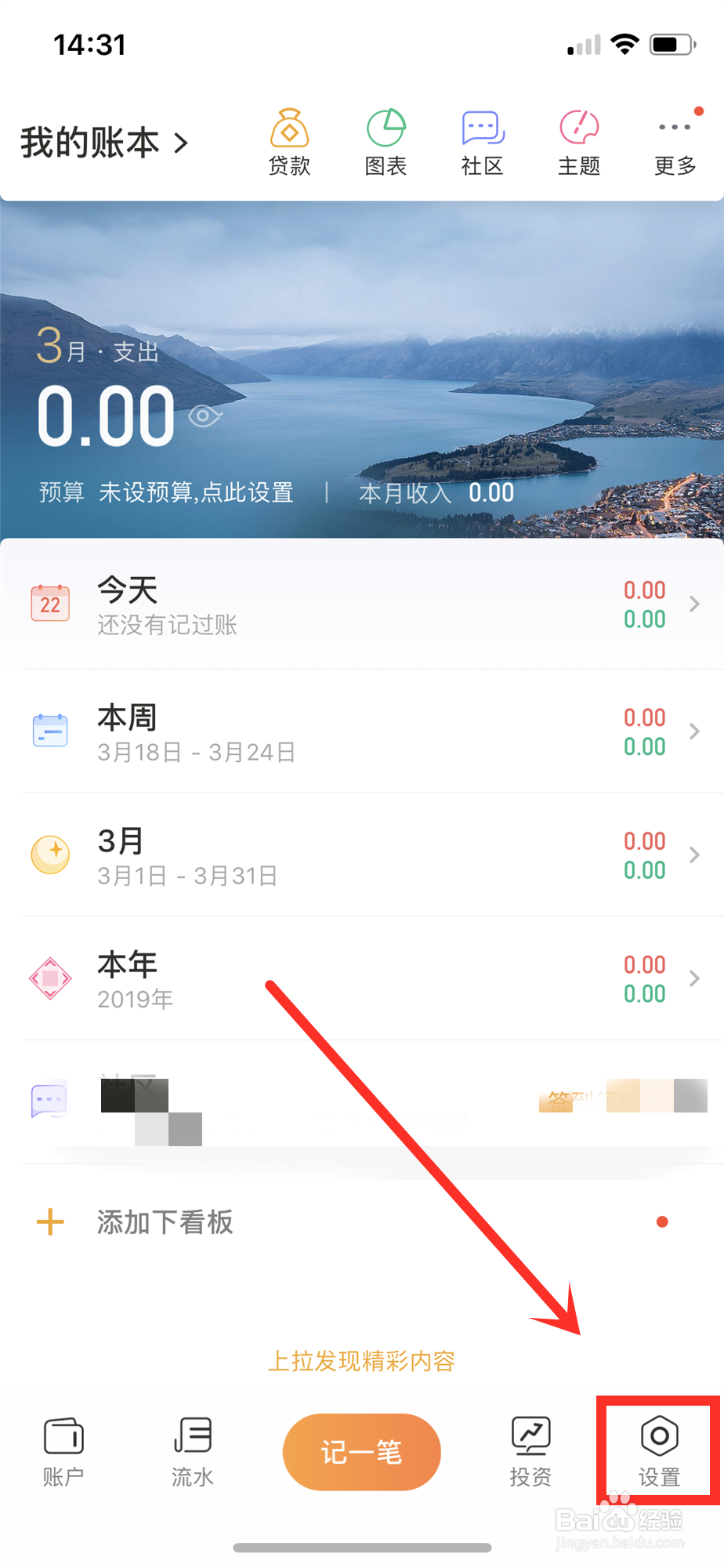
3、选择这里的【账本自定义】,单击进入。
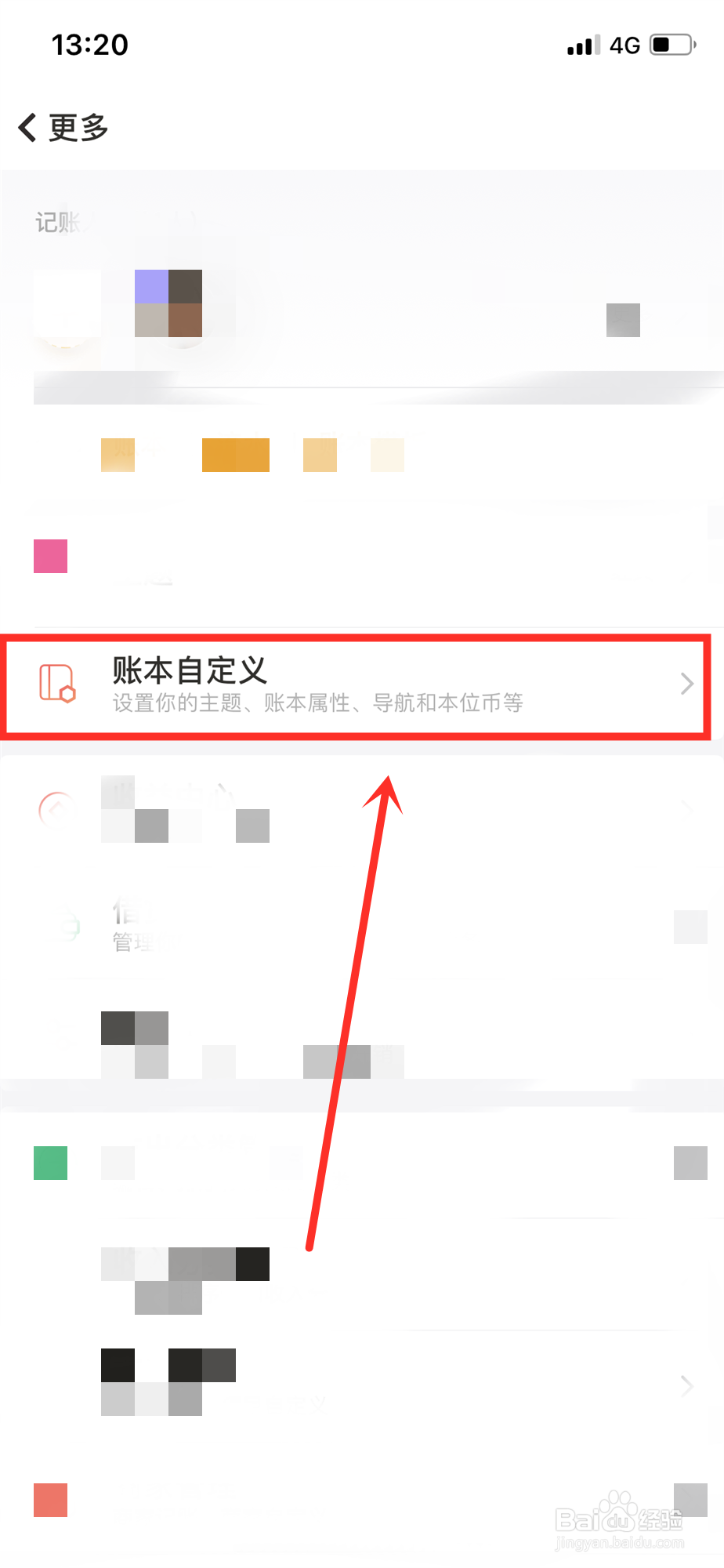
4、首先,我们对账本的上面板进行自定义,点击【首页上面板】。
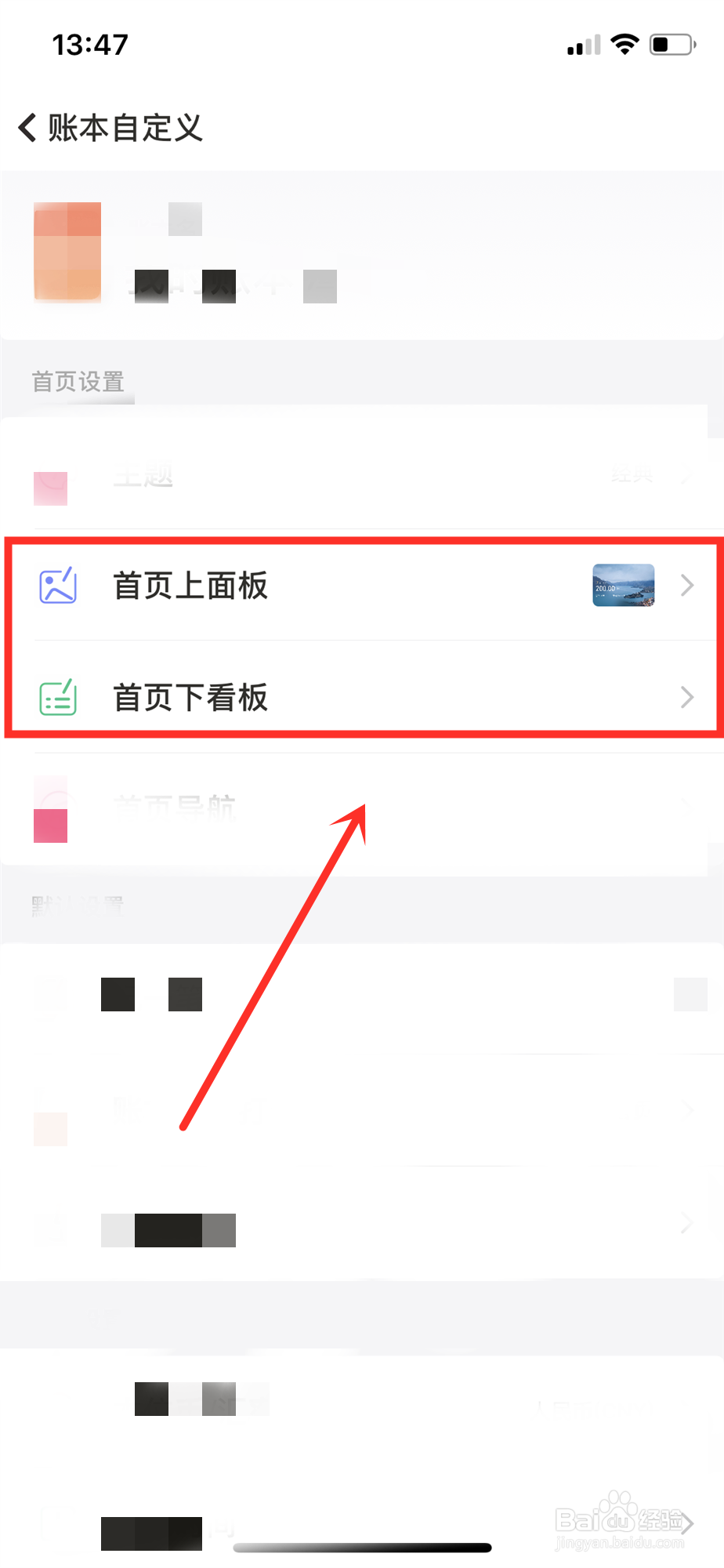
5、可以看到,上面板共展示三个数据,从上到下依次是(默认的)当月支出数据、当月预算和当月收入。
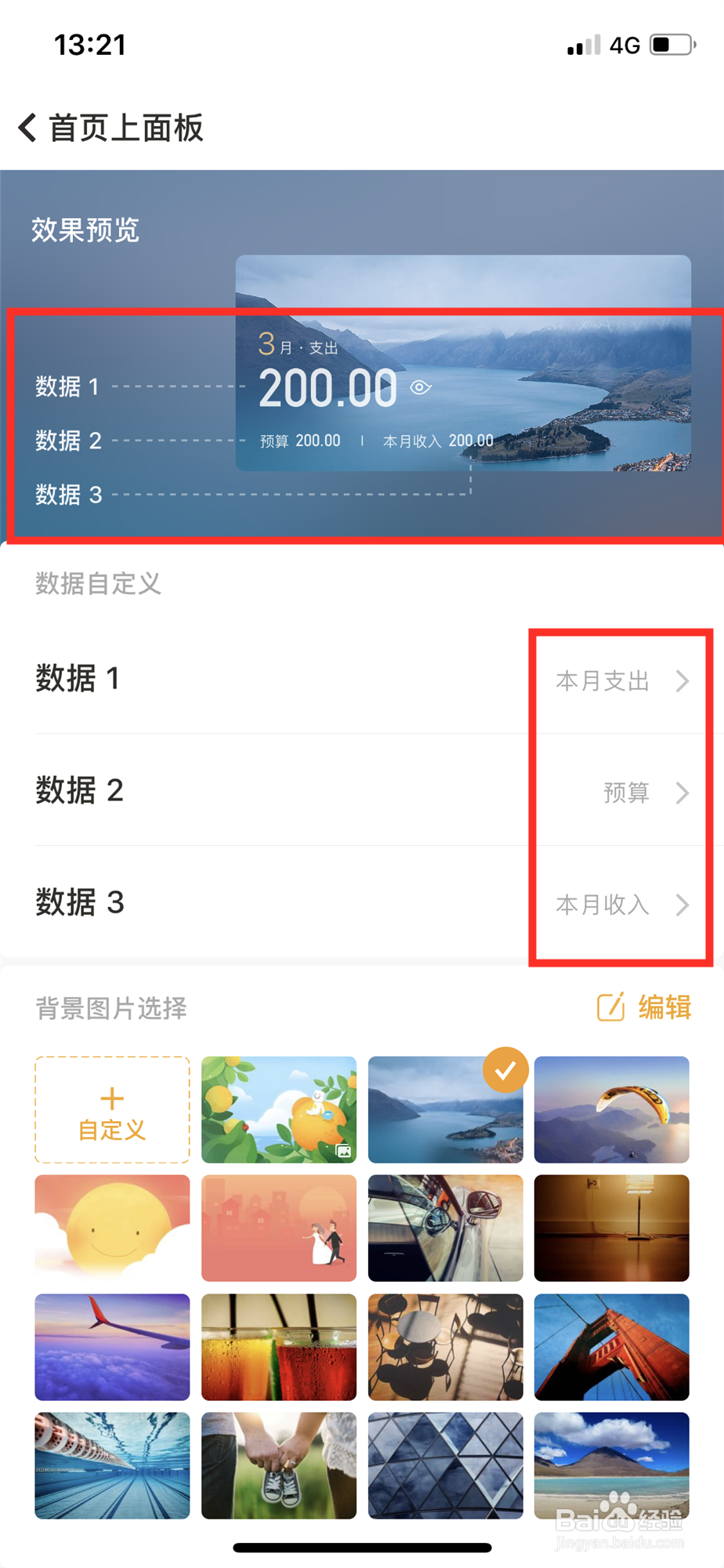
6、我们分别点击数据1、数据2、数据3,然后在打开的数据选择界面选择自己想要的内容即可。
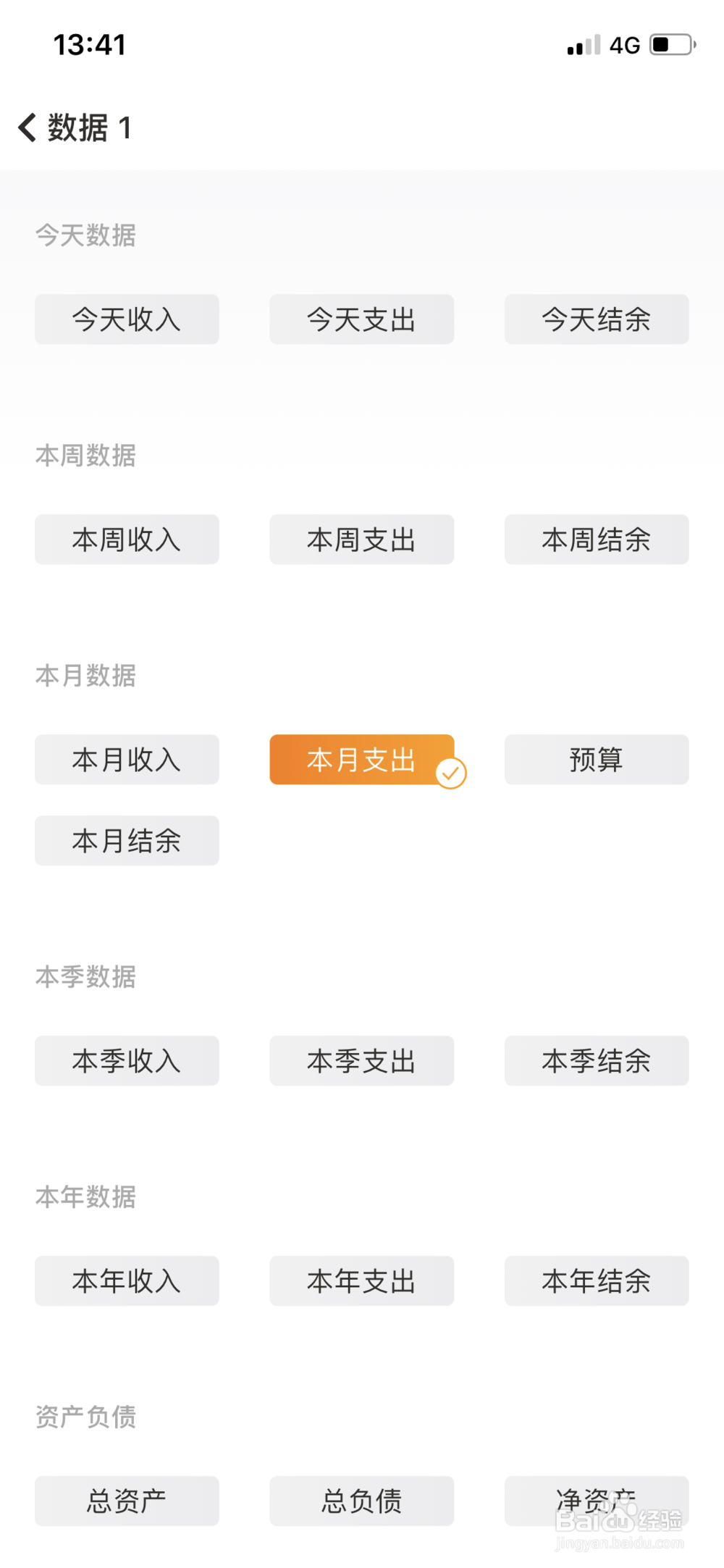
7、同理,我们点击【首页下面板】,默认的下面板展示4个数据,依次是本周收支、本月收支、本年收支和社区。
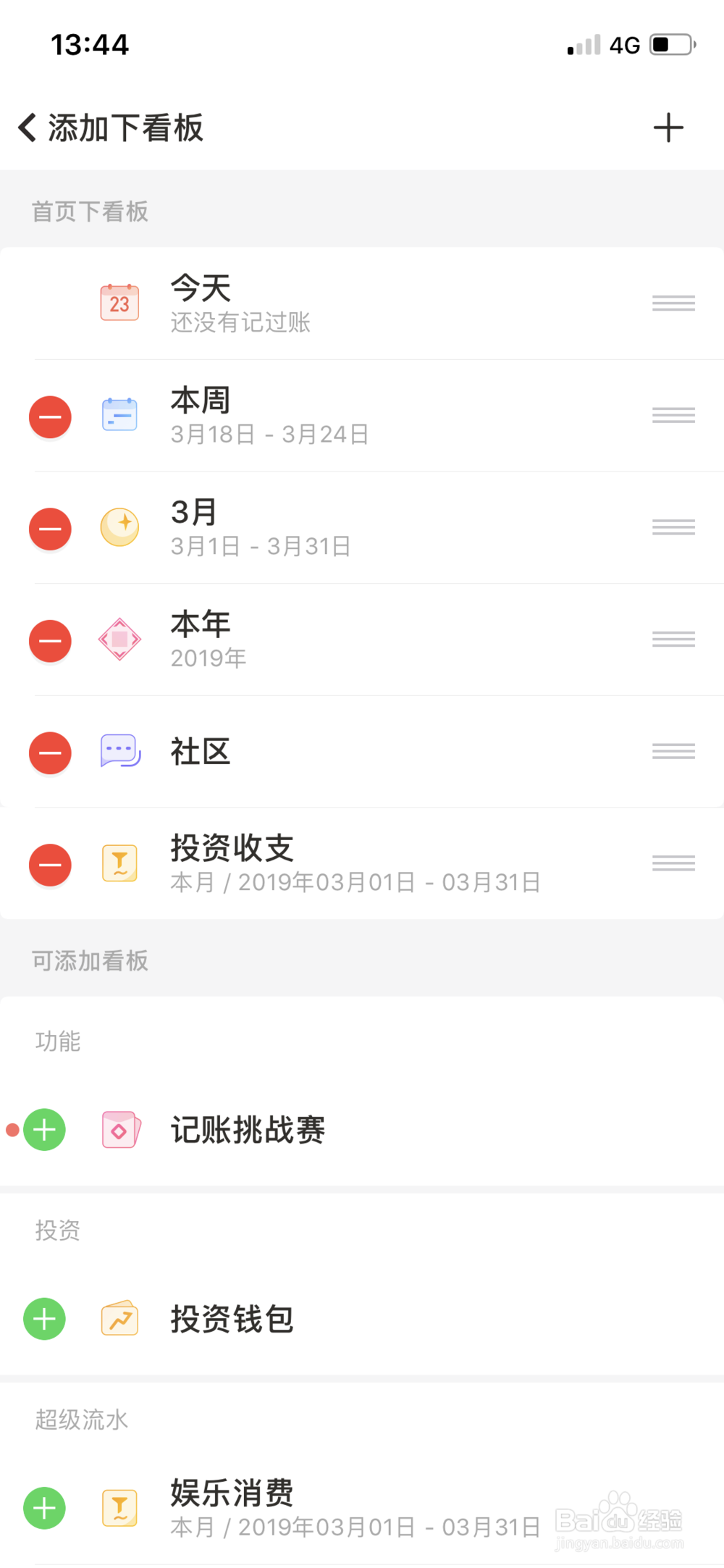
8、对于不想要的内容,可以直接点击对应数据前面的红色删除岳蘖氽颐按钮。想要添加新的内容,直接在下方的内容中点击绿色“+”号即可。